一、排版总论
1.1 缺省权力
首先,最重要最需要强调的是,排版是一个信息量极大的工程。字体,格式,对齐方式,页眉页脚,都只是排版的冰山一角,可以说,一个人是没有办法完全控制一个印刷文件里面的所有排版细节的,就好像人们可以挑选衣服的颜色,款式,但是人们却对“编织手法,扣子是材质”之类的问题疏于关注,这是因为这些细节没办法全部被考量,人类的大脑接受不了这么多的信息。
由此就衍生出了排版里面我最看重的一个概念,就是“缺省”。正是由于人们没有办法关注到每一个细节,所以对于用户没有办法关注到的细节,软件开发者就必须提供“默认设置”,也就是“缺省”。当然理想的缺省是没有任何问题的,人们可以随意修改自己关心的缺省设置为自己的设置,而对于自己不关心的设置就采用“默认设置”。
但是事实似乎并不是这样的,修改缺省设置并不是简简单单的,我曾经为了在word中将目录调成人能看的样子,查阅各种资料查了一个小时,最后手敲的目录。由此就引出了一个基本的问题:似乎缺省设置侵犯了用户排版的权利。而我评价一款排版编辑工具的好坏,最重要的就是看它在我看重的的设置中修改的难度。
如果由此来看,现实生活中LaTeX和Word都不是很好的软件,我本人的学习中只有敲代码和写笔记两个文字编辑的排版需求。而这两个需求对于排版设计没有那么多的要求,所以各种IDE和Typora可以完全满足我的需求,并不需要专业的排版软件,但是我的生活中还有一个东西叫做论文,这个东西是一个需要更多排版设计的东西(其实还有一个东西是PPT,那个东西太恐怖了)。这使就需要对LaTex和Word做出选择了。
我刚刚学完LaTex,感觉确实因为是代码化的,所以确实在修改方面有很多的优势,但是也并没有说达到完全的自由,起码我觉得还是有很多东西是受到限制的,所以我现在的观点是LaTeX只是一个软件,而不是一个救星。比如说扩展包之类的东西,还是感觉用数值改的化,确实丧失了一些“所见即所得”的设计直观优势。
1.2 实践思路
练习排版最重要的是实践(我坚信设计能力是在实践中增长的)。但是显然我没有那么多的实践任务,所以无论是之前看《Word排版之道》还是各种学习视频,因为始终没有跟实践结合起来,所以基本上就是看过就忘。这是没有办法的事情,我总不可能变出实践任务来,所以只能用一种低效的方式进行排版的学习。
不过我还是想清楚了一个很重要的事情,就是将文章和排版解耦联(格式与内容分离),我可以先用Typora储存文本信息和文章的层次结构,然后再在Word或者LaTeX上考虑排版任务,这样分工,就可以让我在写文章的时候专注于文章的内容和结构,而在排版的时候专注于排版思想的实现。
这篇文章第三章可以看做是LaTeX对设计思想的一种实现。同样也可以看做是一组接口,凡是可以实现这些接口的排版工具都是可以考虑的。
此外,对于更多的排版要求,应该及时整理,哪怕是细碎的知识点,也要及时整理收纳。这不是啥系统的东西,设计不成系统,系统是评论家干的事情。
二、LaTeX语法
2.1 语句分类
LaTex的源代码语句可以分为三种:
注释:以
%开头,示例如下% 注释语句以 % 开头命令:又分为普通命令和环境两种,两者主要是格式的区别
普通命令,以
\开头,直接跟命令,示例如下:% format: \command[option]{content} \documentclass{article} \usepackage[dvipdfm]{graphicx}环境,会以
\begin{command}[option] content \end{command}出现,示例如下:\begin{figure}[htbp] \centering \includegraphics[width=120pt]{avatar.jpg} \caption{This is Rick} \end{figure}
数据,就是最普通的文本,出现于环境中或者命令中, 不能单独出现。
这三种语句是可以互相嵌套的。
2.2 源码结构
源码分为两个部分,即:
序言(preamble):用来确定一些文档的设置,如文档的类型,引用的包等:
\documentclass{article} \usepackage[dvipdfm]{graphicx}正文,在documet这个环境中的所有内容
\begin{document} \title{Title} \author{author name} \date{\today} \maketitle …… content …… \end{document}
三、功能
3.1 层次结构
层次结构主要包括列表的自动标号和目录两个东西,关于列表自动标号,有下面的命令
\part{Part Name}
% \chapter{Chapter Name},只要编译就会报错,是因为article里是没有章的
\section{Section Name}
\subsection{Subsection Name}
\subsubsection{Subsubsection Name}
\paragraph{Paragraph Name}
\subparagraph{Subparagraph Name}生成的效果如图: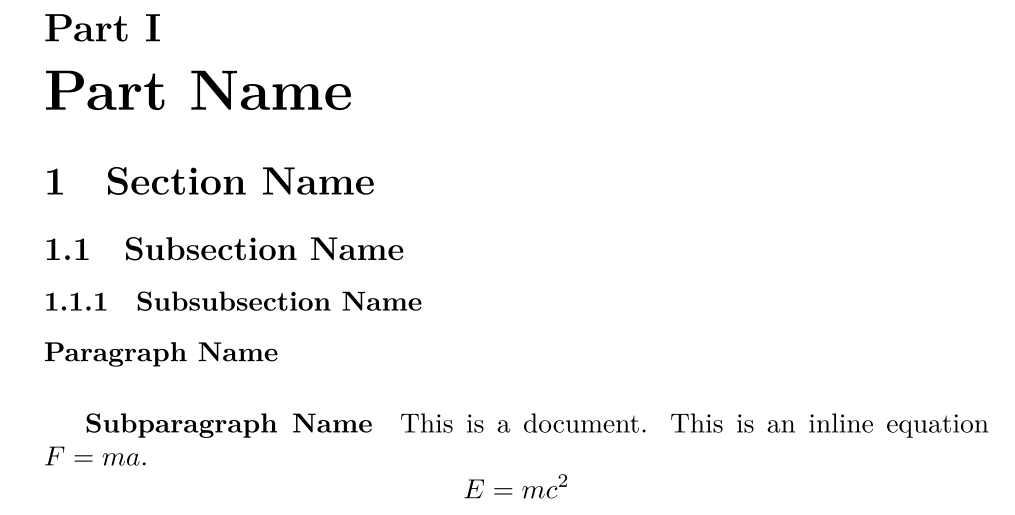
可以看出,能用的似乎只有section类,而且part显示的还是英文,跟中文论文的格式很不一样。
生成目录只需要两个命令
\setcounter{tocdepth}{2} % 设定目录深度
\tableofcontents % 列出目录如果不想显示某一章的章节,可以如下设置:
\chapter*{...}
\section*{...}
\subsection*{...}
\subsubsection*{...}效果如图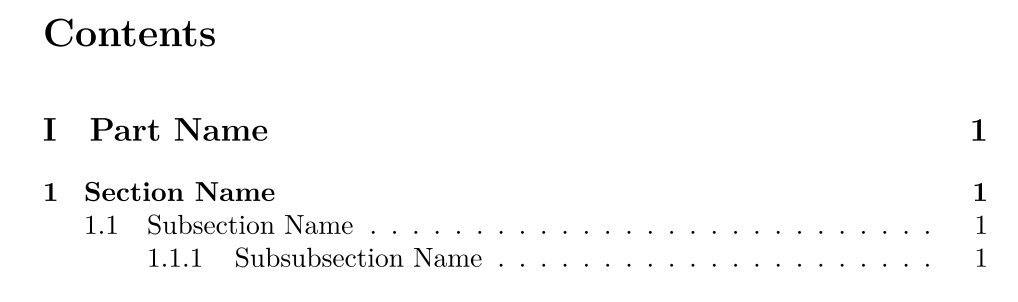
3.2 插入图片
需要引入一个宏包
\usepackage{graphicx}插入图片的命令如下:
\includegraphics[option]{path}其中option有以下选项:
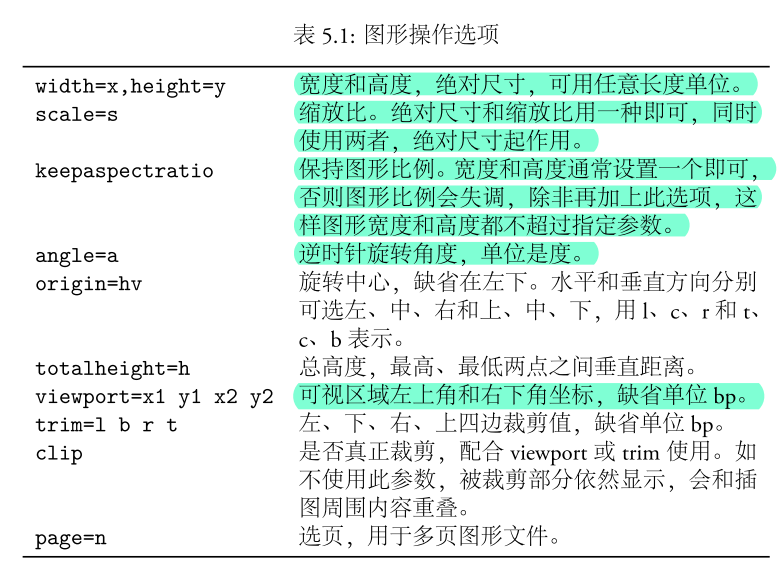
然后在实际插入图片的时候,我们一般采用浮动环境,这个环境似乎就是有利于排版调整的一个环境,具体有啥作用我不知道,每个都加上就好了,示例如下:
\begin{figure}[ht]
\centering
\includegraphics[scale=0.2]{avatar.jpg}
\caption{This is Rick}
\label{fig:avatar}
\end{figure}这是一个比较完整的图片格式,第一行的 [ht] 表示图片的理想位置是Here和Top,还有b(bottom)和p(page单独一页)。其实我也不知道是什么意思。caption会生成标注,然后label是为了方便交叉引用的,但是这个交叉引用,是没有办法跳转的,好像有跳转的交叉引用需要调包,但是还有有难看的红框。这就是我不打算视LaTex为救世主的原因。
3.3 数学公式
这个部分最为简单,就是markdown里的语法就可以了,行内公式如下
This is an inline equation $F = ma$.整段的公式,不再使用 $$$…$$$ 而是如下示例:
\[
E = mc^2
\]3.4 标题页
在文档开始的时候,会有一系列的命令来设置标题页的各种东西,最后用 \maketitle 命令生成标题页,如下:
\title{Title}
\author{author name}
\date{\today}
\maketitle此外,对于 article 来说,是没有标题页的,标题跟正文是连续的,所以为了获得独立的标题页,需要如此设置:
\documentclass[titlepage]{article}3.5 交叉引用
基础的交叉引用就是两组命令,但是我感觉不是太有用,因为是没有超链接作用的。
\label{labelName}
\ref{labelName}交叉引用还有一种特殊的是参考文献,比较基础的是这样的
This is a bib\cite{Rowling_1997}.
\begin{thebibliography}{99}
\bibitem{Rowling_1997}
Joanne K. Rowling,
\emph{Harry Potter and the Philosopher's Stone}.
Bloomsbury, London,
1997.
\end{thebibliography}
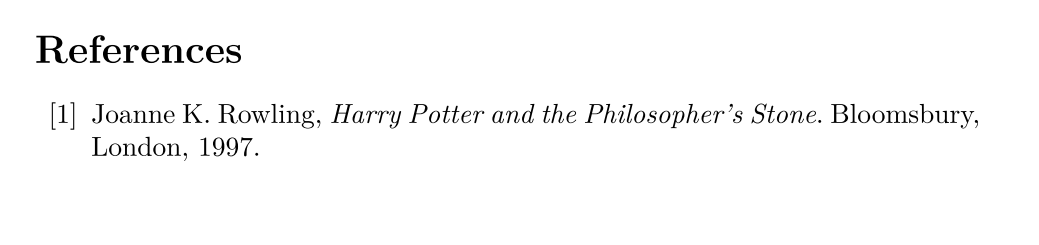
但是可以看出不是上标形式,我觉得我解决不了。然后更高阶的方法这里放一篇教程:https://zhuanlan.zhihu.com/p/114733612 。无论怎样,链接应该是没有办法实现的。所以这个问题让我觉得应该专注Word。
3.6 换页分段
换页和分段都是一个简单的命令,比word要好
\newpage % 换页
\par % 分段3.7 页眉页脚
需要调包,然后进行设置,感觉很难实现每页私人定制,这个问题跟Word上一样,真是排版的难度。
\usepackage{fancyhdr} % 导入fancyhdr包
\pagestyle{fancy}
% 页眉设置
\fancyhead[L]{left head}
\fancyhead[R]{right head}
\fancyhead[C]{center head}
% 页脚设置
\fancyfoot[L]{left foot}
\fancyfoot[C]{\thepage} % 页码
\fancyfoot[R]{right foot}
\renewcommand{\headrulewidth}{4pt} % 分隔线宽度4磅
\renewcommand{\footrulewidth}{4pt}3.8 重定义命令
这是 LaTex 中的一种特殊用法,大概意思就是可以修改一些集成化的设置吧。格式如下:
\renewcommand{\新定义的命令}[参数个数]{命令内容}比较常见的一个应用是转中文的时候,有
\renewcommand\contentsname{目录}
\renewcommand\listfigurename{插图目录}
\renewcommand\listtablename{表格目录}
\renewcommand\refname{参考文献}
\renewcommand\indexname{索引}
\renewcommand\figurename{图}
\renewcommand\tablename{表}
\renewcommand\abstractname{摘要}
\renewcommand\partname{部分}
\renewcommand\appendixname{附录}
\renewcommand\today{\number\year年\number\month月\number\day日}
\renewcommand\algorithm{算法}当然也可以直接定义命令,格式如下:
\newcommand{\新定义的命令}[参数个数]{命令内容}3.9 代码块
需要引入包,然后进行一系列设置,设置如下
\usepackage{listings} %导入包
\definecolor{codebrown}{rgb}{0.8,0.44,0.2}
\definecolor{codegray}{rgb}{0.5,0.5,0.5}
\definecolor{codepurple}{rgb}{0.58,0,0.82}
\definecolor{backcolour}{rgb}{0.95,0.95,0.92}
\lstdefinestyle{mystyle}{
backgroundcolor=\color{backcolour},
commentstyle=\color{codebrown},
keywordstyle=\color{magenta},
numberstyle=\tiny\color{codegray},
stringstyle=\color{codepurple},
basicstyle=\ttfamily\footnotesize,
breakatwhitespace=false,
breaklines=true,
captionpos=b,
keepspaces=true,
numbers=left,
% numbersep=5pt,
% numbers=none,
showspaces=false,
showstringspaces=false,
showtabs=false,
tabsize=2,
xleftmargin=0.1\textwidth,
xrightmargin=0.1\textwidth
}
\lstset{style=mystyle}代码块示例:
\begin{lstlisting}[language=Python, caption=Python example]
import numpy as np
def incmatrix(genl1,genl2):
m = len(genl1)
n = len(genl2)
M = None #to become the incidence matrix
VT = np.zeros((n*m,1), int) #dummy variable
#compute the bitwise xor matrix
M1 = bitxormatrix(genl1)
M2 = np.triu(bitxormatrix(genl2),1)
for i in range(m-1):
for j in range(i+1, m):
[r,c] = np.where(M2 == M1[i,j])
for k in range(len(r)):
VT[(i)*n + r[k]] = 1;
VT[(i)*n + c[k]] = 1;
VT[(j)*n + r[k]] = 1;
VT[(j)*n + c[k]] = 1;
if M is None:
M = np.copy(VT)
else:
M = np.concatenate((M, VT), 1)
VT = np.zeros((n*m,1), int)
return M
\end{lstlisting}四、模板
本来进行问前面三章的学习,内心十分绝望,觉得如此繁琐的东西,该如何是好。LaTex 比 Word 的优势在于用户对于各种设置的功能的操作权限更大,但是 LaTex 的缺点在于各种黑箱设计,弄得我想更近一步的时候,总是望而生畏。不过当学习了美赛模板之后,突然又对 LaTex 重燃了一分希望,大不了就模板改改,哪怕一开始,自己对排版的控制力不够强,也可以借鉴大佬的力量。
4.1 美赛模板
mcmthesis是专门为美赛建模论文设计的模板,各种配置都很齐全,我按照文档又将示例代码重新注释了一遍,注释一遍的过程相当的有益处,感觉对文章的理解加深了。
.cls 文件里是可以打开的,这个文件储存着模板信息,如果在 .tex 文件中改不了的东西,可以在这个文件里面查找修改,十分方便。不要怕。
放一下我的注释版:https://bhpan.buaa.edu.cn:443/link/A693742C871B6E350B3B8F36FEF91AA8